获得 Image Analyst 许可后可用。
独立视频选项卡为上下文选项卡,且当您在内容窗格中选择视频时启用。 独立视频选项卡上的工具可用于管理视频数据。 此选项卡分为以下组:打开、书签、保存、同步和管理。
打开组
打开组由以下两个工具组成:
- 视频播放器按钮
 可以打开内容窗格中独立视频组中的任意视频。
可以打开内容窗格中独立视频组中的任意视频。 - 元数据播放器按钮
 可以打开内容窗格中独立视频组中的任意视频。
可以打开内容窗格中独立视频组中的任意视频。
书签组
书签下拉按钮  包含用于查看、创建、管理、导入和保存书签的工具。
包含用于查看、创建、管理、导入和保存书签的工具。
- 单击新建书签按钮
 以收集新书签,然后打开一个对话框输入名称和描述。
以收集新书签,然后打开一个对话框输入名称和描述。 - 单击管理书签按钮
 以打开管理书签窗格,其中列出了视频的书签及管理书签的工具。 该列表可以在“轮廓”模式或“图库”模式下显示(显示书签的缩略图)。 您可以添加或编辑书签描述并搜索特定的书签。 有三种用于处理单个书签的工具:
以打开管理书签窗格,其中列出了视频的书签及管理书签的工具。 该列表可以在“轮廓”模式或“图库”模式下显示(显示书签的缩略图)。 您可以添加或编辑书签描述并搜索特定的书签。 有三种用于处理单个书签的工具:- 缩放至 - 根据书签中记录的时间戳,缩放至视频播放器中设置书签的位置。
- 平移至 - 平移到视频播放器中设置书签的位置。
- 移除 - 删除书签。
- 单击导出书签按钮
 以从活动地图或场景中导出所有书签并将其保存为指定的书签文件 (.bkmx)。
以从活动地图或场景中导出所有书签并将其保存为指定的书签文件 (.bkmx)。 - 单击导入书签按钮
 以将书签从书签文件(.bkmx、.dat)导入到地图或场景上。
以将书签从书签文件(.bkmx、.dat)导入到地图或场景上。 - 单击打开忽略时间切换按钮以在缩放至书签时忽略时间。
- 单击打开忽略范围切换按钮以在缩放至书签时忽略范围。
- 单击打开显示描述切换按钮以显示书签描述。
保存组
保存组中的工具将特定的视频、帧图像和视频信息保存到指定位置。 视频播放器上也有这些工具。 有关详细信息,请参阅全动态视频播放器。
同步组
同步组提供了同步多个视频的工具。 它包含将时间映射到视频工具,可将地图时间与视频的日期和时间同步。 单击地图中的时钟按钮可显示时间戳与当前视频时间戳匹配的所有要素。 要素图层必须启用时间,并将其加载到内容窗格,使其在地图中处于活动状态。 可以在 FMV 选项中设置视频映射同步频率(秒)。
管理组
管理组提供的工具可用于管理视频、帧图像和关联信息。 其中包含配置工作空间和视频源两个工具。
- 配置工作空间 - 定义工作空间地理数据库和文件夹默认值。 可操作可将从视频中提取的不同类型的数据导出到默认位置。 单击管理组中的配置工作空间按钮以打开工作空间定义窗格。 定义默认地理数据库和文件夹来保存工程的导出元数据文件、图像、PowerPoint 演示文稿和视频片段。
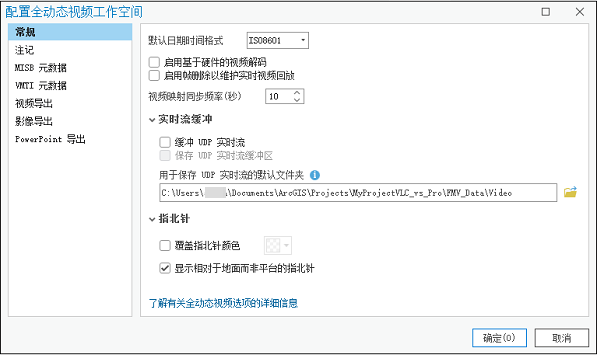
默认的保存视频数据工作空间设置为工程地理数据库,并将为不同类型的导出数据自动设置相应的子目录。
- 视频源 - 查看和管理视频源列表。 单击视频源按钮以打开视频源窗格,其中列出了实时源的名称、源及其状态。 视频源的状态以活动图标
 或非活动图标
或非活动图标  表示。 选项包括列出断开连接的视频以及导入和导出视频。 右键单击源以重新打开以前关闭的源、打开源、刷新源状态、移除源或编辑源详细信息,如来源和名称。
表示。 选项包括列出断开连接的视频以及导入和导出视频。 右键单击源以重新打开以前关闭的源、打开源、刷新源状态、移除源或编辑源详细信息,如来源和名称。